我们使用conda在服务器上创建虚拟环境,远程使用pycharm进行编程
pycharm版本2023.1.3
一.首先在服务器上创建虚拟环境
注:anaconda的安装可以参考ubuntu系统miniconda的安装
conda create --name tac python=3.7

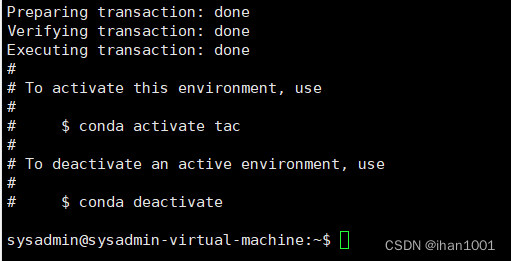
二.pycharm 连接
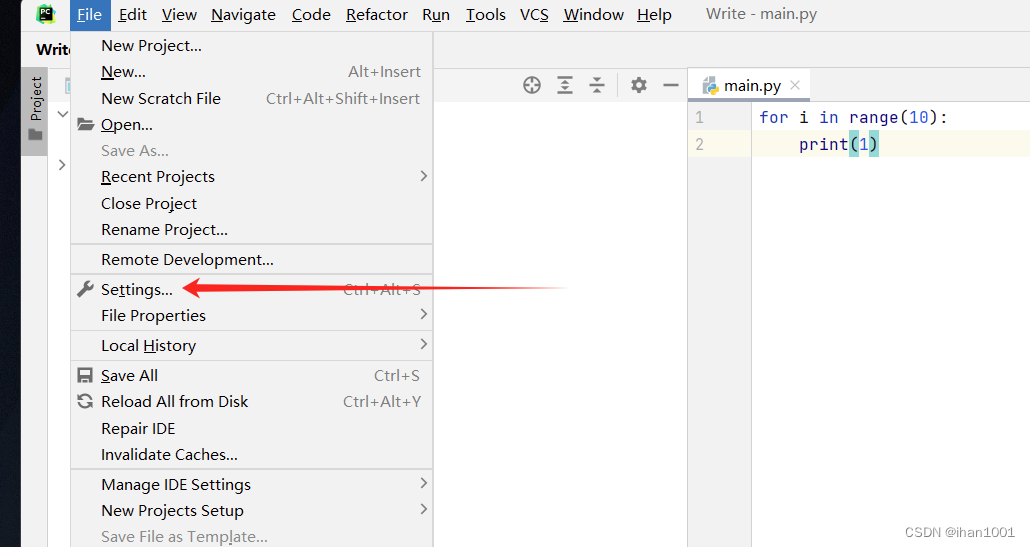
点击add interpreter
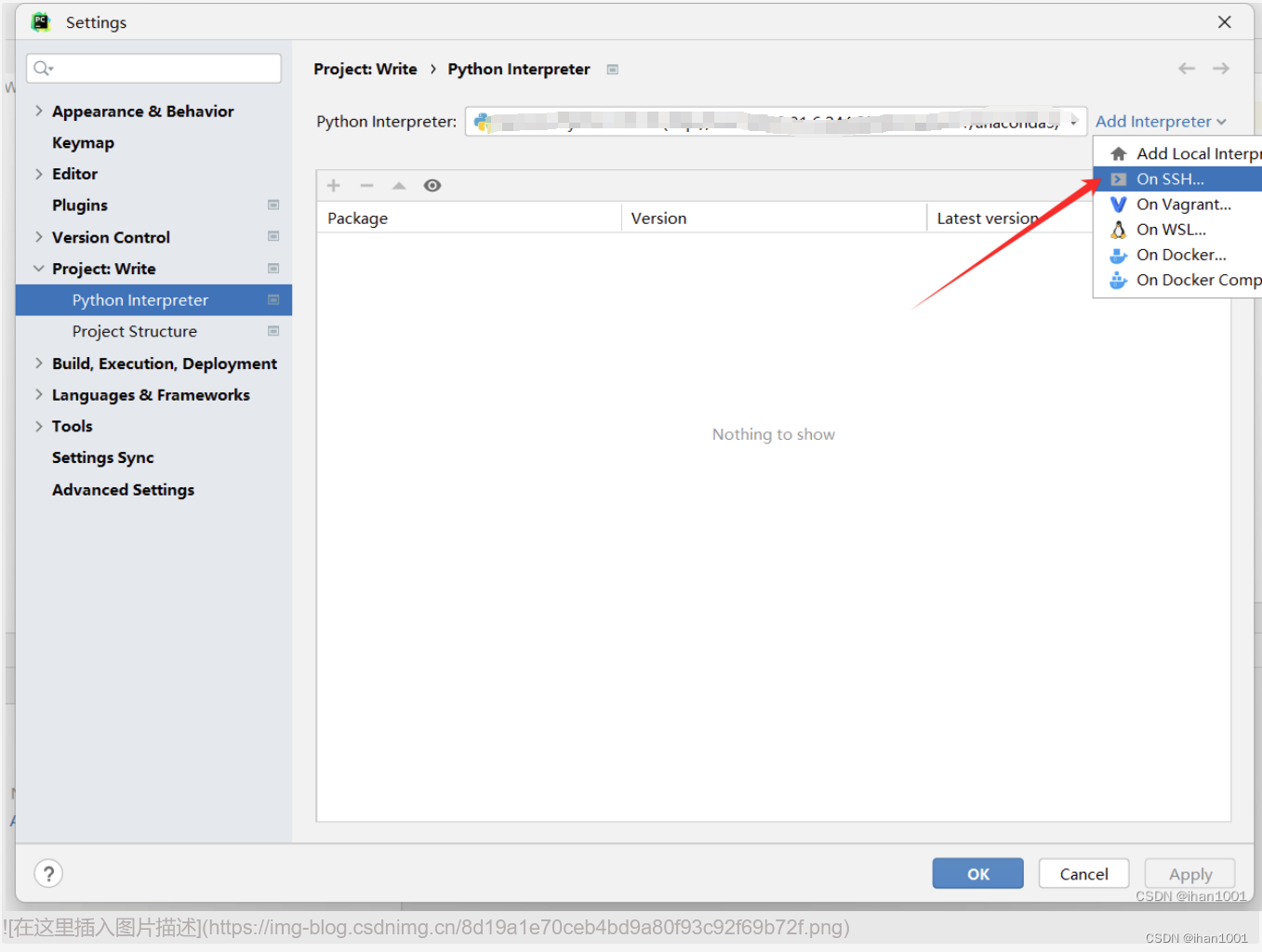
选择on ssh
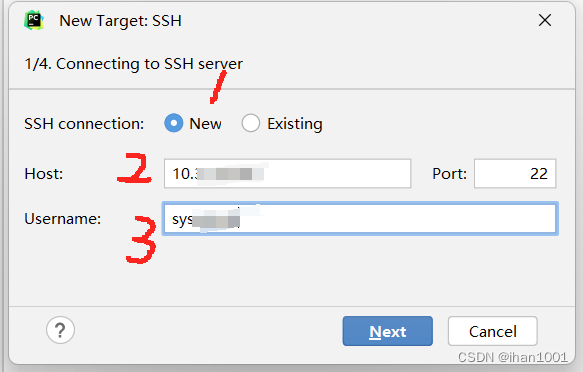
点击next
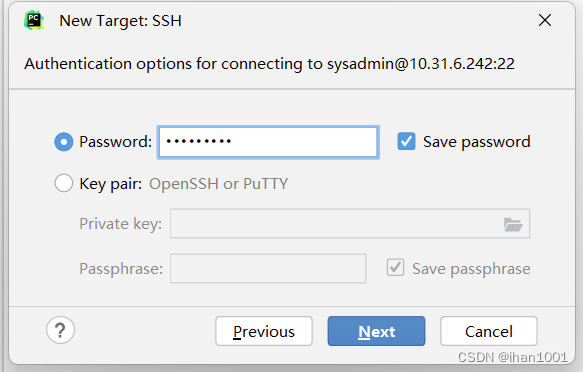
输入密码,点击next
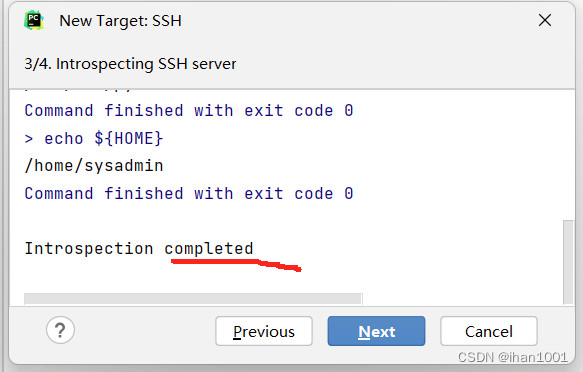
看完这个选择适合你的
环境选择
我选择系统环境
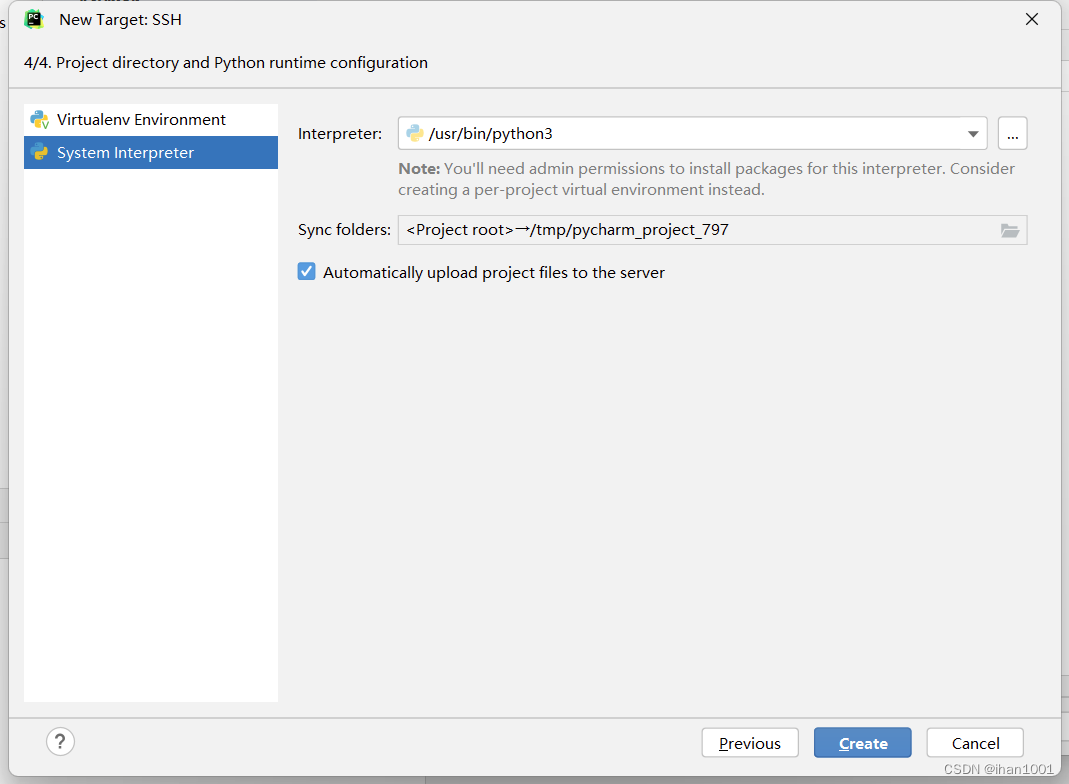
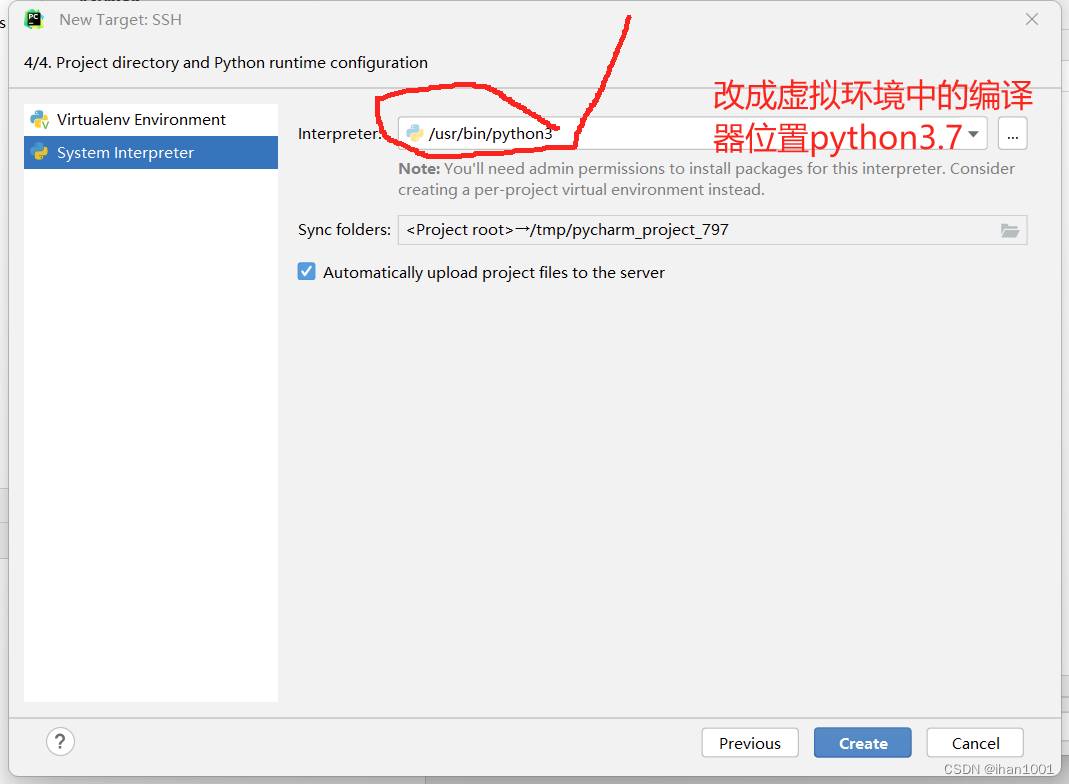 点击… 三个黑点
点击… 三个黑点
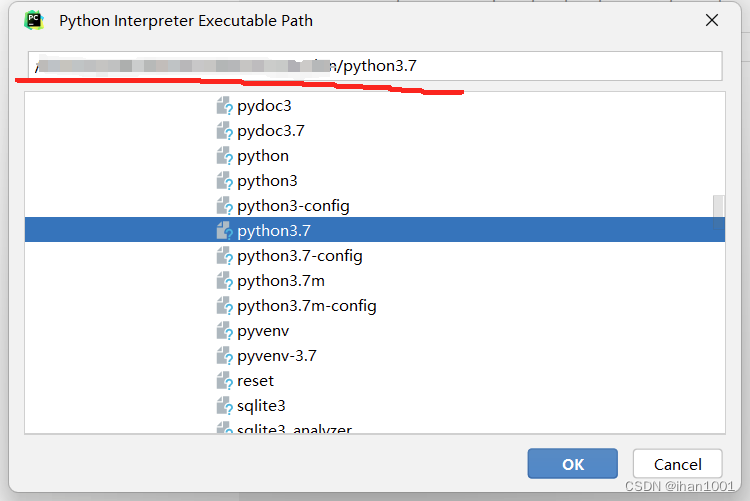
找到服务器上的python3.7
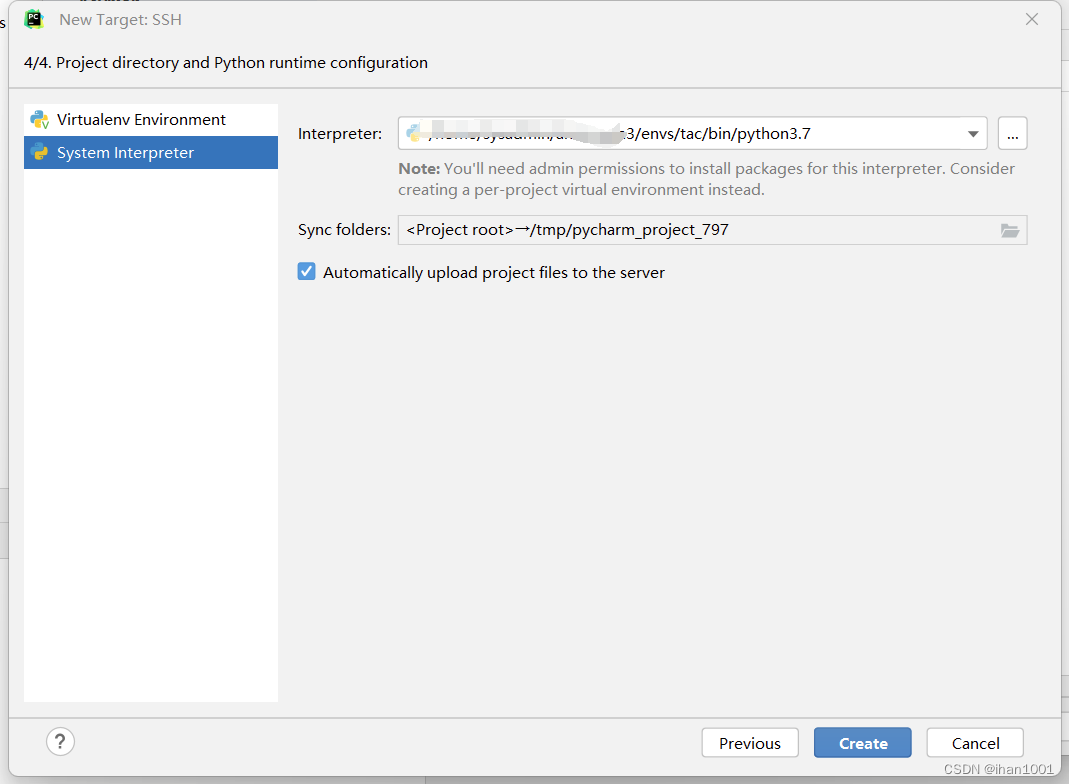 点击create完成
点击create完成
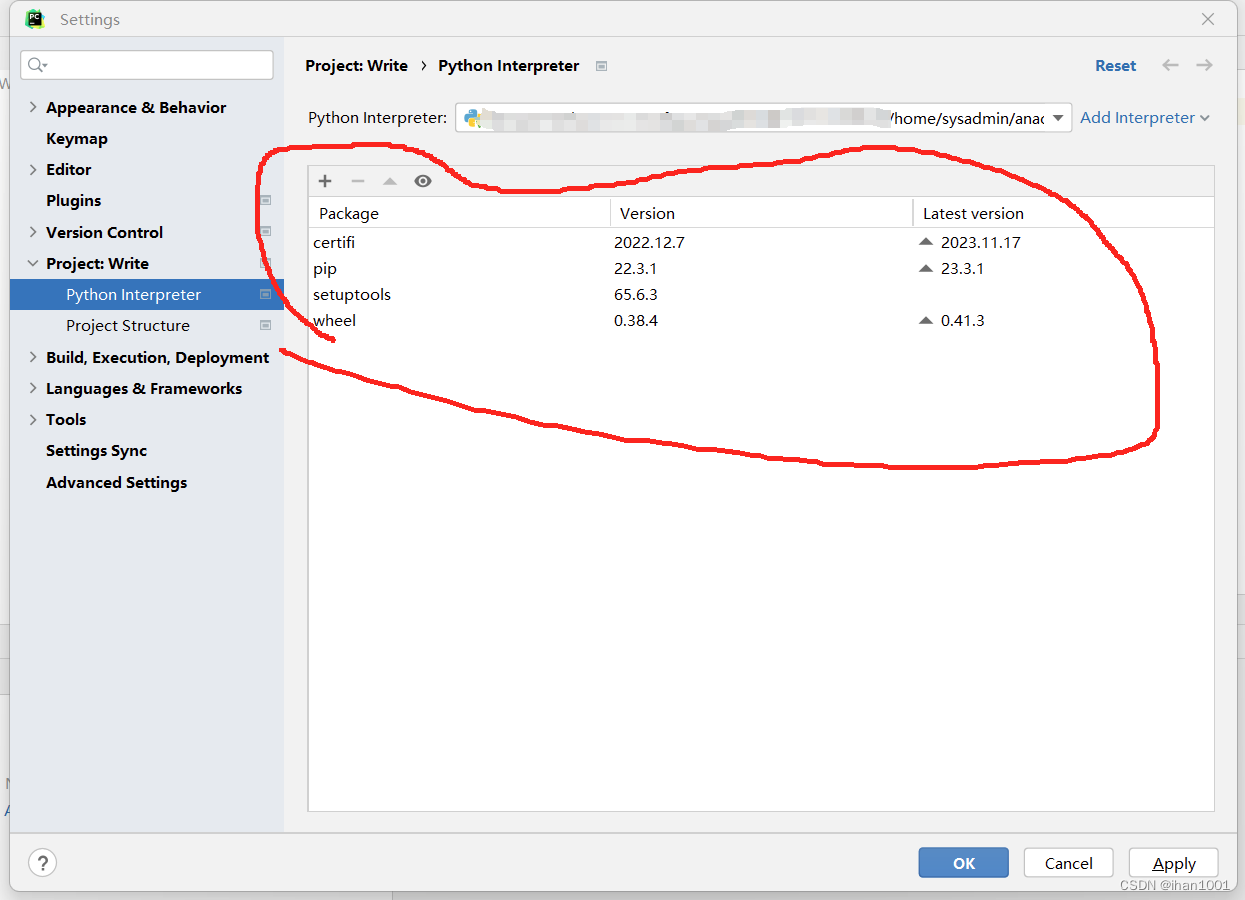
点这里
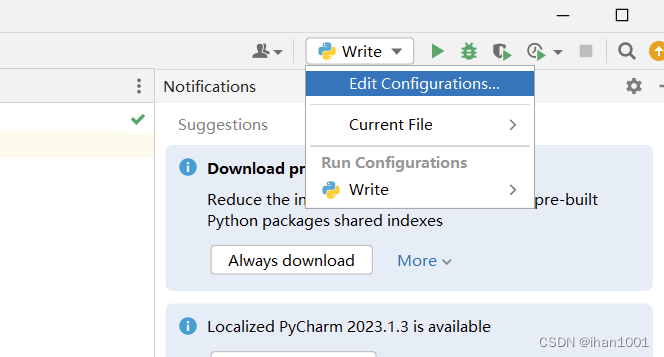
选择你要运行的py文件地址
选择你的远程编译器
选择你的工作地址
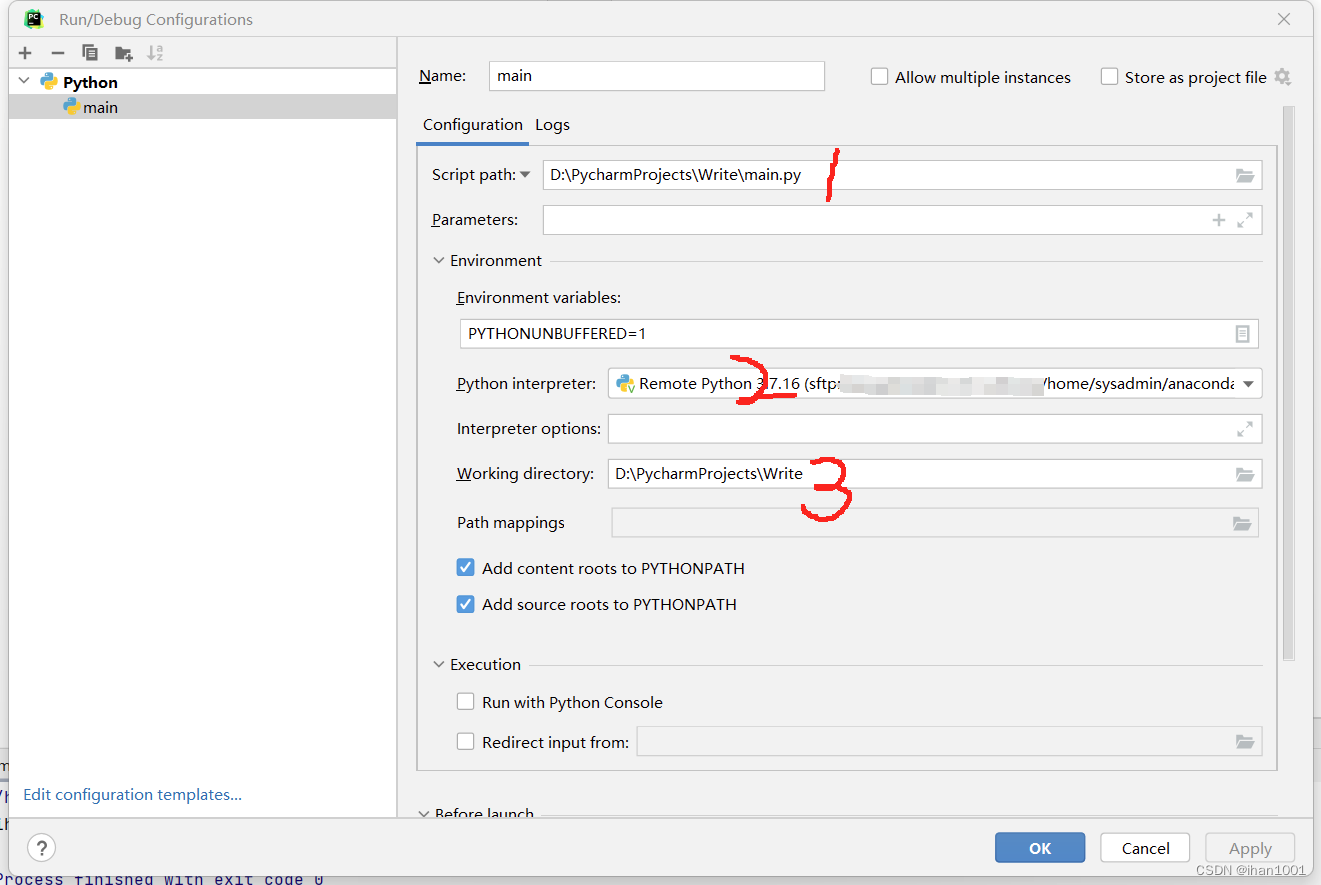
设置,更改代码后自动上传到服务器缓存位置
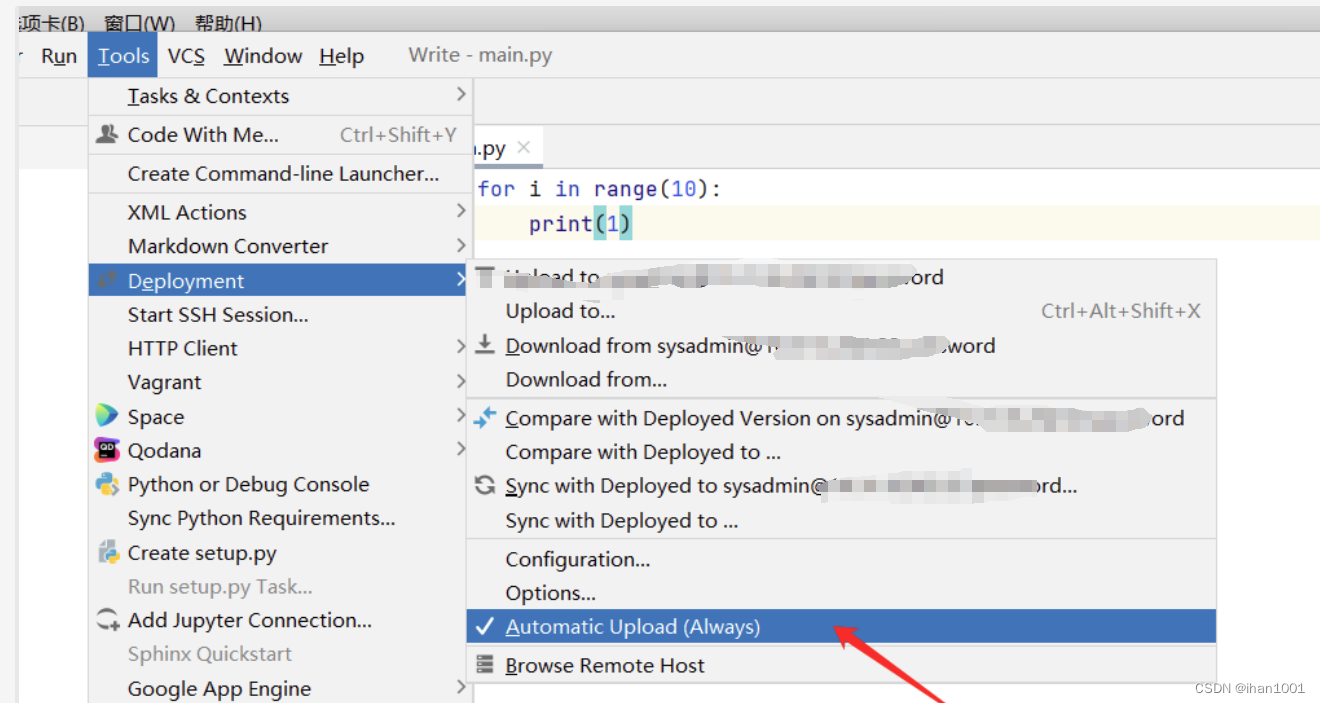
右键运行代码即可,和本地一样
注:
Virtualenv Environment是什么?
Python的虚拟环境可以使一个Python程序拥有独立的库library和解释器interpreter,而不用与其他Python程序共享统一个library和interpreter。虚拟环境的好处是避免了不同Python程序间的互相影响(共同使用global library 和 interpreter),例如程序A需要某个库的1.0版本,而程序B需要同样这个库的2.0版本,如果程序B执行,则A就不能执行了。最好创建在项目下,可以参考
System Interpreter
system interpreter表示本地的解释器。
选择系统里面安装的Python作为解释器,不推荐使用。也就是加载系统中存在的解释器。
但是我的服务器内存很大,我用conda创建了很多的虚拟环境,直接使用conda进行管理,问题是导致很多冗余,但是更好管理了























 2960
2960

 被折叠的 条评论
为什么被折叠?
被折叠的 条评论
为什么被折叠?








